YouTube est l'un des sites Web les plus populaires sur tout Internet et l'une des plus grandes plates-formes vidéo au monde. Que vous veniez ici pour des "vidéos de défi" incroyablement stupides, le dernier clip vidéo à couper le souffle, comment cuisiner sans tout gâcher ou avis techniques. C'est un outil d'information, d'éducation et suffisamment de vidéos distrayantes pour remplir dix vies. N'avons-nous pas de la chance que l'application YouTube soit livrée en standard avec à peu près tous les téléphones Android du marché?
Lançons notre vidéo virale.
- Comment rechercher des vidéos
- Comment contrôler la lecture vidéo
- Comment changer la qualité vidéo
- Comment activer / désactiver les sous-titres
- Comment se connecter à YouTube
- Comment s'abonner à une chaîne YouTube
- Comment partager une vidéo YouTube
- Comment créer des listes de lecture
- Comment diffuser YouTube sur votre téléviseur avec Chromecast
Comment rechercher des vidéos
Vous pouvez rechercher des vidéos par mot-clé, sujet, titre, chaîne, peu importe. Tapez simplement ce que vous voulez trouver et c'est parti!
Vous pouvez également trouver des vidéos sous domicile (le petit bouton de la maison), tendance (le bouton de tir), et abonnements (le bouton de lecture avec des onglets derrière) onglets.
Verizon propose le Pixel 4a pour seulement 10 $ / mois sur les nouvelles lignes illimitées
- lancement Youtube depuis votre écran d'accueil ou le tiroir d'applications.
- Appuyez sur le bouton de recherche dans le coin supérieur droit de votre écran. Cela ressemble à une loupe.
- Tapez votre chercher.
- Appuyez sur le bouton de recherche en bas à droite de votre clavier. C'est la loupe.
-
Appuyez sur un vidéo pour le voir.


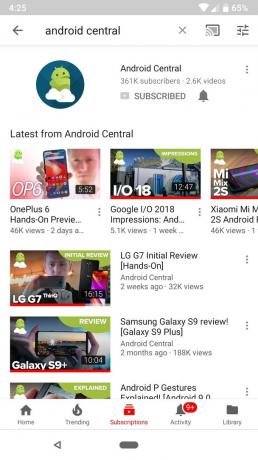
Une fois que vous recherchez une vidéo et appuyez dessus, elle sera lue automatiquement.
Commandes de lecture
- Appuyez deux fois sur les côtés gauche ou droit du zone vidéo pour reculer ou avancer rapidement de 10 secondes.
- Appuyez sur le zone vidéo pour afficher les commandes de lecture.
- Appuyez sur le centre de la vidéo pour lire ou mettre en pause.
- Appuyez et faites glisser le point rouge sur la barre de lecture pour parcourir la vidéo.
- Appuyez sur le bouton suivant ou bouton précédent pour passer à la vidéo suivante de la liste ou pour revenir à la vidéo que vous regardiez auparavant.
- Pour réduire la vidéo en plein écran, appuyez sur minimiser à l'extrémité droite de la barre de jeu.
- Si vous utilisez un appareil avec un écran extra-haut comme un Galaxy S9, utilisez deux doigts pour pincer et zoomer la vidéo pour remplir tout l'écran. Le zoom avant recadrera légèrement le haut et le bas de la vidéo.
Comment changer la qualité vidéo
Si vous essayez d'économiser des données ou si vous préférez toute votre vidéo en aussi haute définition que possible, vous pouvez augmenter ou diminuer la qualité vidéo à volonté.
- Appuyez sur le vidéo tu veux regarder.
-
Appuyez sur le bouton plus dans le coin supérieur droit du volet vidéo. Cela ressemble à trois points verticaux. Vous devrez peut-être appuyer sur la vidéo pour afficher les commandes de lecture.
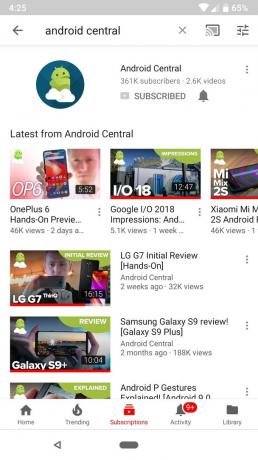

Robinet Qualité.
-
Appuyez sur un résolution dans la liste.
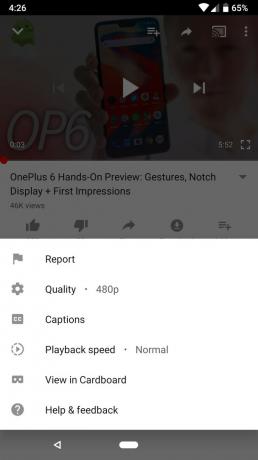

La définition d'une résolution inférieure peut aider à réduire la quantité de données que vous utilisez lors de la diffusion sur un signal cellulaire. Certaines vidéos peuvent ne pas avoir de résolutions plus élevées disponibles.
Comment activer / désactiver les sous-titres
Certaines vidéos sont un peu difficiles à comprendre. Peut-être que la musique est trop forte, peut-être que le micro talent a été simplement enregistré trop bas. YouTube dispose d'une option de sous-titrage automatique sur YouTube afin que même si les sous-titres appropriés n'ont pas été soumis par le téléchargeur, vous pouvez toujours lire les sous-titres correspondants. Cela dit, les sous-titres automatiques peuvent se tromper de mots, en particulier lorsqu'il s'agit de noms, d'acronymes, d'accents forts ou de plusieurs haut-parleurs - même si à Google I / O cette année, YouTube a montré à quel point c'est tirer parti de l'apprentissage automatique pour vous améliorer lorsque vous sous-titrez des personnes qui se parlent.
- Appuyez sur le bouton plus en haut à droite du volet vidéo. Cela ressemble à trois points verticaux. Vous devrez peut-être appuyer sur la vidéo pour afficher les commandes de lecture.
- Robinet Légendes.
-
Appuyez sur un Langue s'il y en a plus d'un disponible ou touchez Désactiver les sous-titres si vous ne les voulez pas.

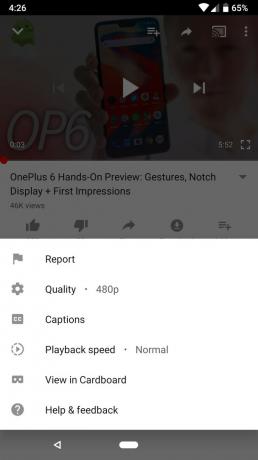

Comment se connecter à YouTube
Si vous souhaitez aimer, commenter ou vous abonner sur YouTube, vous devrez vous connecter avec un compte YouTube si vous ne l'avez pas déjà fait. Bonne nouvelle: si vous avez un compte Google - et si vous possédez un appareil Android, vous devriez vraiment - vous avez déjà un compte YouTube! Il vous suffit de vous y connecter.
- Appuyez sur le Compte dans le coin supérieur droit du flux d'accueil. C'est le cercle avec la silhouette d'une personne à l'intérieur.
- Robinet Se connecter.
-
Appuyez sur le Compte vous souhaitez vous connecter avec.



Vous serez connecté à YouTube avec votre nouveau compte.
Comment s'abonner à une chaîne YouTube
Si vous trouvez une vidéo que vous aimez vraiment et que vous voulez plus de ce YouTuber, vous pouvez vous abonner à sa chaîne. Vous aurez besoin d'un Compte.
- Cherche le vidéo ou canal du YouTuber auquel vous souhaitez vous abonner.
- Appuyez sur le bouton d'inscription rouge. Ce sera le mot «S'abonner» avec un bouton de lecture rouge à côté.
-
Si vous souhaitez être averti pour chaque vidéo publiée par YouTuber, appuyez sur le bouton icône de cloche.

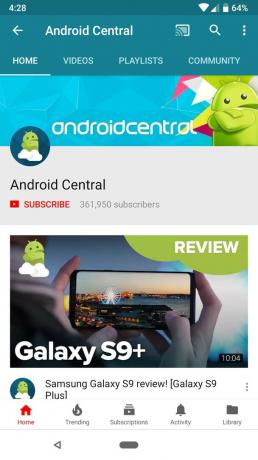

Comment partager une vidéo YouTube
- Appuyez sur le vidéo vous souhaitez partager.
- Appuyez sur le bouton de partage dans la zone de lecture vidéo. C'est la flèche courbe. Vous devrez peut-être appuyer sur la fenêtre vidéo pour afficher les commandes de lecture et de partage.
- Appuyez sur un méthode de partage. Vous pouvez partager par message, e-mail, Facebook et à peu près n'importe quelle application de communication.
-
Ajoutez un message et Envoyer ou Partager la vidéo.

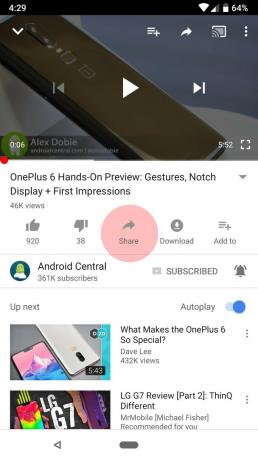

Comment créer des listes de lecture
Vous pouvez ajouter des vidéos à une liste de lecture tout en regardant une vidéo ou vous pouvez les ajouter à partir de leurs miniatures.
Comment ajouter des vidéos à une playlist à partir de la vignette
- Chercher pour vidéos que vous souhaitez ajouter à votre playlist.
- Appuyez sur le bouton plus sur le côté droit d'un résultat vidéo seaarch. Ce sont les trois points verticaux.
-
Robinet Ajouter à la playlist.


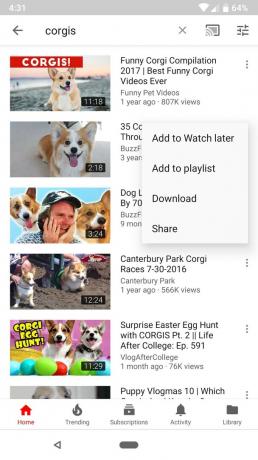
Robinet Créer une nouvelle playlist.
- Type A Nom pour votre playlist.
-
Robinet D'accord.

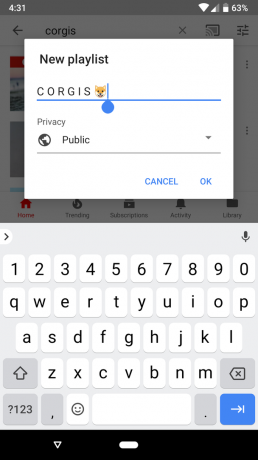
La prochaine fois que vous ajouterez une vidéo à une liste de lecture, la liste de lecture apparaîtra dans la liste des listes de lecture.
Comment ajouter la vidéo que vous regardez à une playlist
- Sur l'écran de liste des vidéos, appuyez sur Ajouter à la playlist. Cela ressemble à une liste avec un + dessus.
- Robinet Créer une nouvelle playlist.
- Type A Nom pour votre nouvelle playlist.
-
Robinet D'accord.

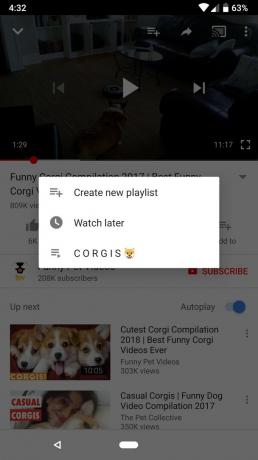

Lorsque vous ajoutez une nouvelle vidéo à une playlist, le nom de la playlist que vous avez créée apparaîtra dans les choix.
Comment diffuser YouTube sur votre téléviseur avec Chromecast
- Depuis le flux d'accueil de YouTube ou une fenêtre de lecture vidéo, appuyez sur le bouton de diffusion. Cela ressemble à une boîte avec le symbole Wi-Fi dans le coin inférieur gauche.
-
Appuyez sur un dispositif. Il peut s'agir de votre téléviseur, de votre boîtier Android TV ou d'un autre appareil de diffusion multimédia pris en charge. Les téléviseurs intelligents avec une application YouTube installée peuvent également apparaître ici.

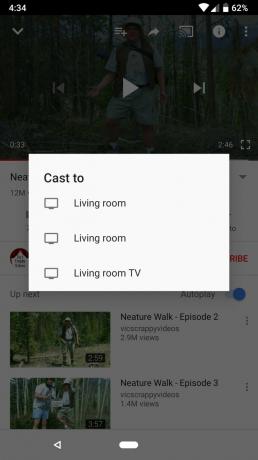
Vous saurez que votre téléphone ou votre tablette est prêt à diffuser lorsque le bouton du boîtier devient blanc au milieu.
